Sony DCR-SR210E, DCR-SR220E User Manual [bg]

Цифрова видеокамера
Работа с вашата
видеокамера
Подготовка за
експлоатация
8
12
Ръководство за експлоатация
DCR-SR210E/SR220E
Запис/Възпроизвеждане
Редактиране
Работа с носителя за
запис
Настройки на вашата
видеокамера
Отстраняване на
проблеми
Допълнителна
информация
Бърза справка 99
22
38
52
56
78
90
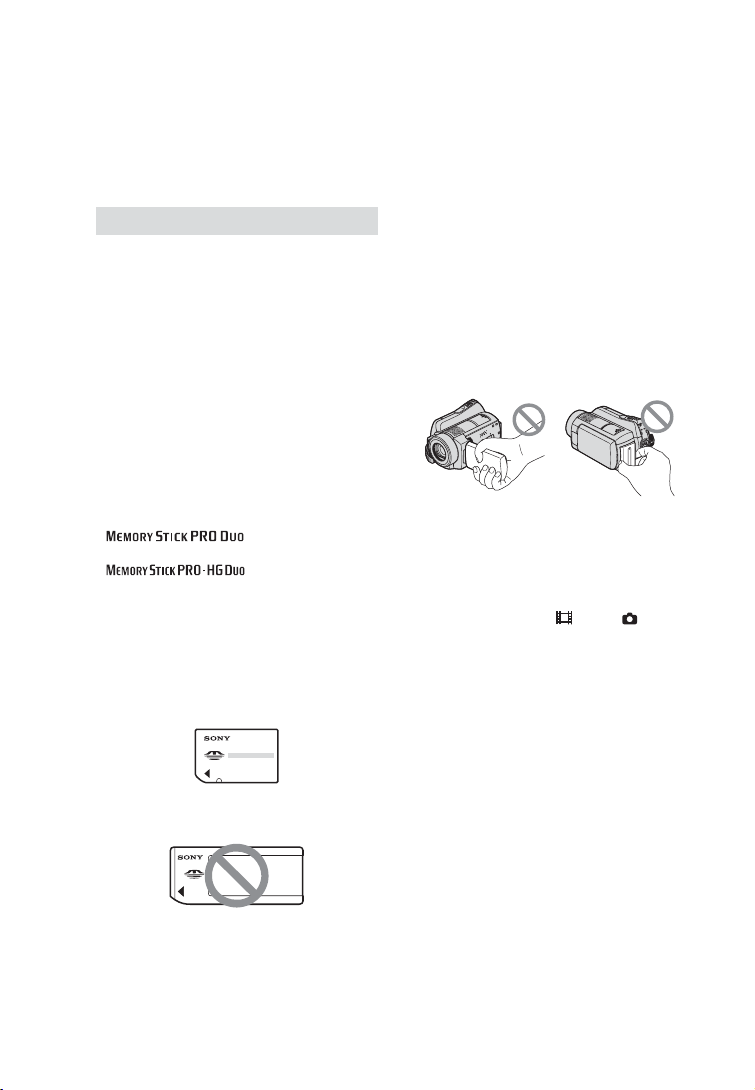
Прочетете това ръководство преди да започнете
работа с видеокамерата
“Memory Stick PRO Duo” може да бъде използ-
Преди да използвате устройството,
моля, прочетете внимателно и изцяло
това ръководство и го запазете за бъдещи
справки.
Бележки относно употребата
В “Ръководство за експлоатация” (това
ръководство)
Обяснява операциите и работата
с вашата видеокамера. Вижте също
“Ръководство за експлоатация” (отделно
ръководство).
Работа с изображенията, записани на
вашата видеокамера на компютър
Вижте наръчника “Ръководство PMB” на
CD-ROM диска.
Видове “Memory Stick”, които можете да
използвате с вашата видеокамера
За запис на филми, препоръчваме ви да използ-
•
вате “Memory Stick PRO Duo” с размер 512 МВ
или повече, който има следната маркировка:
-- (“Memory Stick PRO
Duo”)*
-- (“Memory Stick
PRO-HG Duo”)
* Можете да използвате носители с или без
маркировка Mark2.
•
За времената за запис на “Memory Stick PRO
Duo” вижте стр. 58.
“Memory Stick PRO Duo”/“Memory Stick
PRO-HG Duo”
(Можете да използвате този размер с
вашата видеокамера.)
“Memory Stick”
(Не можете да използвате този носител
с видеокамерата.)
“Memory Stick PRO Duo” и “Memory Stick PRO-
•
HG Duo” са означени в това ръководство с
името “Memory Stick PRO Duo”.
Не можете да използвате друг вид памет,
•
освен споменатите по-горе.
2
•
ван само с “Memory Stick PRO”-съвместимо
оборудване.
Не прикрепяйте етикети или подобни на
•
“Memory Stick PRO Duo” или Memory Stick
Duo адаптера.
Когато използвате “Memory Stick PRO Duo”
•
с “Memory Stick”-съвместимо устройство,
уверете се, че сте заредили “Memory Stick PRO
Duo” в Memory Stick Duo адаптера.
Използване на видеокамерата
Не дръжте видеокамерата за следните части
•
и за капачетата на жаковете.
LCD екран Батерия
Видеокамерата не е защитена от прах и
•
мръсотия и не е водоустойчива. Вижте
“Относно работата с вашата видеокамера”
(стр. 95).
Не извършвайте следните операции, когато
•
лампичките за режим
(стр. 17) или лампичката ACCESS (стр. 25)
светят или мигат. В противен случай е възможно носителят да се повреди, записаните
изображения да се загубят или да се получат
други повреди:
– Не махайте “Memory Stick PRO Duo”.
– Не отстранявайте комплекта батерии
или променливотоковия адаптер от
видеокамерата.
– Не излагайте видеокамерата на механични
вибрации или сътресения.
Когато свързвате вашата видеокамера
•
към друго устройство посредством кабел,
уверете се, че поставяте свързващия жак в
правилната посока. Поставянето на свързващия жак насила в неправилната посока може
да причини повреда на свързващия терминал
или на камерата.
Изключете видеокамерата от стойката за
•
видеокамерата, като държите стойката и
DC щекера с две ръце.
Уверете се, че сте задали ключа POWER в
•
положение OFF (CHG), когато поставяте
видеокамерата в стойката на видеокамерата
или когато я сваляте от там.
(Movie)/ (Still)

Когато използвате вашата видеокамера,
•
прикрепена към стойката, свържете кабелите
към конекторите на стойката на видеокамерата. Не свързвайте кабели към стойката и
вашата видеокамера.
Относно менюто, LCD панела и обектива
Раздел от менюто, който е оцветен в сиво,
•
не е достъпен при текущите условия на запис
или възпроизвеждане.
LCD екранът и визьорът са произведени по
•
толкова високо прецизна технология, така че
99.99% от пикселите са ефективни. Въпреки
това е възможно на LCD екрана и във визьора
да се появят малки тъмни и/или ярки точки
(бели, червени, сини или зелени на цвят).
Появата им е нормална и е в резултат на
производствения процес и по никакъв начин
не засяга записа.
Черни точки
Бели, червени, сини
или зелени точки
•
Излагането на LCD екрана, визьора или
обектива на директна слънчева светлина за
продължителни периоди от време може да
причини повреда.
•
Не снимайте директно слънцето. Това може
да повреди вашата видеокамера. Снимайте
слънцето само при условия на намалена светлина, като например по здрач.
Относно записа
Преди да започнете да снимате, изпробвайте
•
функцията запис, за да се уверите, че картината и звукът се записват без проблеми.
Обезщетения, касаещи съдържанието на запи-
•
са, не могат да бъдат предоставени, дори когато запис или възпроизвеждане е невъзможно,
поради повреда на видеокамерата, записващия
носител и т.н.
Цветовите системи на телевизорите се
•
различават в зависимост от държавата/
региона. За да гледате вашите записи на телевизор, имате нужда от телевизионен апарат,
базиран на системата PAL.
Телевизионни програми, филми, видеокасе-
•
ти и други материали могат да бъдат със
защитени авторски права. Непозволеното
записване на такива материали може да бъде
в противоречие със закона за защита на
авторските права.
Относно настройките за език
За илюстрация на работните операции са
използвани екранни указатели на различните
езици. Променете езика, преди да използвате
вашата видеокамера, ако това е необходимо
(стр. 18).
Относно това ръководство
Изображенията и индикаторите на LCD
•
екрана и визьора, използвани в това ръководство с обяснителна цел, са заснети с помощта на цифров фотоапарат и е възможно
те да изглеждат различно на екран на вашето
устройство.
Дизайнът и спецификациите на записващия
•
носител и другите аксесоари са обект на
промяна без предупреждение.
В това ръководство твърдият диск на ваша-
•
та видеокамера и “Memory Stick PRO Duo” се
наричат “носители”.
Относно обектива Carl Zeiss
Вашата видеокамера е оборудвана с обектив
Carl Zeiss, който е съвместна разработка
на Carl Zeiss – Германия и Sony Corporation, и
извежда изключително качествени изображения.
Обективът използва измервателната система
MTF за видеокамери и предоставя качеството,
характерно за обективите на Carl Zeiss. Обективът на вашата видеокамера е с Т* покритие,
което подтиска нежеланите отражения и
пресъздава реалистично цветовете.
MTF е съкращение за модулационно трансферна
функция (Modulation Transfer Function). Числовата стойност показва количеството светлина,
което преминава от обекта през обектива.
3

Забележки за използване на твърдия диск на видеокамерата
Запазете всички данни за изображения
Периодично запазвайте записаните изображе-
•
ния на външен носител, за да предотвратите
потенциалната загуба на данни. Препоръчваме
ви да запазвате изображенията на DVD
диск, като използвате компютър (стр. 37).
Можете да запазите изображенията и като
използвате видеорекордер или DVD/HDD
рекордер (стр. 47).
Не удряйте и не излагайте видеокамерата на вибрации
Възможно е твърдият диск във видеокамера-
•
та да не бъде разпознат или записът/възпроизвеждането да не бъдат извършени.
Внимавайте да не ударите видеокамерата,
•
особено когато записвате/възпроизвеждате.
Не излагайте видеокамерата на вибрации и сътресения докато лампичката ACCESS свети,
дори ако записът вече е приключил.
Когато използвате раменна дръжка (не е
•
приложена в комплекта), внимавайте да не
ударите видеокамерата някъде.
Не използвайте видеокамерата на много
•
шумни места. Възможно е твърдият диск на
видеокамерата да не бъде разпознат и записът
или възпроизвеждането да не се осъществят.
Датчик за смущения
За защита на вградения твърд диск от удар
•
или смущения, видеокамерата притежава
функция с датчик за смущенията (стр. 69). Когато има смущения или ако устройството е в
условия на безтегловност, възможно е шумът
за защита на видеокамерата да се запише. Ако
датчикът за смущения отчете повтарящи се
смущения, възможно е записът/възпроизвеждането да бъдат прекратени.
Забележки за комплекта батерии/променливотоковия адаптер
Уверете се, че сте отстранили комплекта
•
батерии или променливотоковия адаптер
след като изключите ключа POWER.
Забележка за работната температура
Когато температурата на видеокамерата е
•
твърде висока или ниска, възможно е записът
или възпроизвеждането да не бъдат извършени поради активирането на защитата на
видеокамерата. В този случай на LCD екрана
се извежда съобщение (стр. 86).
Когато видеокамерата е свързана с
компютър
•
Не се опитвайте да форматирате твърдия
диск на видеокамерата, като използвате
компютър. Ако го направите, възможно е да
предизвикате повреда във видеокамерата.
Забележка относно използването на
видеокамерата на високи места
Не можете да използвате видеокамерата в
•
области с ниско атмосферно налягане при
надморска височина, която е по-голяма от
3,000 метра. Ако го направите, това може да
повреди твърдия диск на вашата видеокамера.
Забележки за изхвърляне/трансфер
Когато извършите функцията [MEDIA
•
FORMAT] (стр. 53) или форматирате твърдия диск на видеокамерата, възможно е да не
успеете напълно да изтриете данните от
твърдия диск. Когато прехвърляте собствеността на видеокамерата, препоръчваме ви
да използвате функцията [ EMPTY] (стр.
54), за да предотвратите потенциалното
възстановяване на вашите данни. В допълнение към това, когато изхвърляте видеокамерата, препоръчваме ви да унищожавате
самото тяло на видеокамерата.
Ако не можете да записвате/възпроизвеждате изображения, извършете
[MEDIA FORMAT]
Ако извършвате продължително време
•
запис/изтриване се получава фрагментация на
изображенията. Изображенията не могат да
бъдат запазени или записани. В този случай
първо запазете изображенията на външен
носител (стр. 37) и след това извършете
[MEDIA FORMAT] (стр. 53).
Фрагментация ) Речник (стр. 107)
4

Съдържание
Прочетете това ръководство преди
да започнете работа с видеокаме-
рата ................................................... 2
Забележки за използване на твърдия
диск на видеокамерата................. 4
Примери и решения ............................. 7
Работа с вашата видеокамера
Работен поток .................................... 8
“ HOME” и “ OPTION” – Как да се
възползвате от видовете
менюта ............................................. 9
Подготовка за експлоатация
Стъпка 1: Проверка на комплектов-
ката .................................................12
Стъпка 2: Зареждане на
батерията ......................................13
Стъпка 3: Включване на захранване-
то и настройка на датата и
часа ...................................................17
Промяна на настройките на
езика .................................................. 18
Стъпка 4: Настройки и регулации
преди запис .....................................19
Стъпка 5: Избор на носител .........20
Запис/Възпроизвеждане
Запис и възпроизвеждане с лекота
(Easy Handycam)............................ 22
Запис .................................................... 25
Използване на функцията zoom .....27
Запис на звук с по-голямо присъствие
(5.1-канален съраунд запис) ..........27
Бърз запис (QUICK ON) .....................27
Запис на неподвижни изображения с
високо качество по време на запис
на движещи се изображения (Dual
Rec) ....................................................28
Запис на тъмни места
(NightShot) .........................................28
Настройка на експонацията на обек-
ти със задно осветяване .............28
Запис в огледален режим .................29
Запис на бързи движения на каданс
(SMTH SLW REC) ................................29
Възпроизвеждане ..............................30
Търсене на желана сцена по точка
(Film Roll Index) ....................................32
Търсене на желана сцена по лице
(Face Index) ..........................................32
Търсене на желано изображение по
дата (Date Index).............................33
Използване на функцията PB
zoom ...................................................33
Възпроизвеждане на неподвижни изо-
бражения в последователност
(Изреждане на кадри) ........................34
Възпроизвеждане на изображение на
телевизор ....................................... 35
Запазване на изображения ............. 37
Редактиране
Категория (OTHERS) ................ 38
Изтриване на изображения ............ 38
Запис на неподвижни изображения
от движещо се изображение ..... 41
Презапис/копиране на изображения
на “Memory Stick PRO Duo” с ваша-
та видеокамера ............................ 42
Разделяне на движещи се изображе-
ния .................................................... 44
Създаване на плейлист ................... 45
Презапис на други устройства ..... 47
Отпечатване на записани изобра-
жения
(PictBridge-съвместим принтер) ... 50
Работа с носителя за запис
Категория (MANAGE MEDIA) .. 52
Проверка на информацията за носи-
теля ................................................. 52
Изтриване на всички изображения
(Форматиране) ............................. 53
Предотвратяване на възстановява-
не на данни от твърдия диск на
видеокамерата ............................. 54
Поправка на файла с базата данни с
изображения ................................... 55
5

Настройки на вашата
видеокамера
Какво можете да правите с катего-
рията (SETTINGS) в HOME
MENU ............................................... 56
Използване на HOME MENU ............56
Списък с опции в категорията
(SETTINGS) .......................................57
MOVIE SETTINGS ............................... 58
(Опции за запис на движещи се
изображения)
PHOTO SETTINGS .............................. 62
(Опции за запис на неподвижни
изображения)
VIEW IMAGE SET ................................ 64
(Опции за настройка на дисплея)
SOUND/DISP SET ............................... 66
(Опции за настройка на звуковия
сигнал и екрана)
OUTPUT SETTINGS ............................ 67
(Опции за свързване с други устрой-
ства)
CLOCK/ LANG ................................. 68
(Опции за настройка на часа и езика)
GENERAL SET ..................................... 69
(Други опции за настройки)
Включване на функциите, като
използвате OPTION MENU .... 71
Използване на OPTION MENU ...........71
Запис на опции в OPTION MENU .....72
Преглед на опции в OPTION
MENU .................................................72
Функции за настройка в OPTION
MENU .................................................73
Бърза справка
Идентификация на частите и регу-
латорите .......................................99
Индикатори, извеждани по време на
запис/възпроизвеждане ............. 105
Речник ................................................ 107
Азбучен указател ............................ 108
Отстраняване на проблеми
Отстраняване на проблеми ........... 78
Предупредителни индикатори и съоб-
щения .............................................86
Допълнителна информация
Използване на видеокамерата в
чужбина .......................................... 90
Структура на файлове/папки на
твърдия диск на видеокамерата и
“Memory Stick PRO Duo” ............... 92
Поддръжка и предпазни мерки ....... 93
6

Примери и решения
Проверка на формата ви в голфа
Запис на добра
снимка на ски
писта или плаж
B SMTH SLW REC ...........................................29 B Backlight .......................................................28
Запис на неподвижни
изображения по време
на запис на движещи
B BEACH ..........................................................75
B SNOW ........................................................... 75
Дете на сцена под
светлината на
прожектор
се изображения
B Dual Rec .......................................................28
Цветя в близък
план
B PORTRAIT .....................................................75
B FOCUS ..........................................................73
B TELE MACRO ................................................73
Фокусиране на куче
в лявата част на
екрана
B FOCUS ..........................................................73
B SPOT FOCUS ................................................73
B SPOTLIGHT ...................................................75
Фойерверки в
целия им блясък
B FIREWORKS ..................................................74
B FOCUS ..........................................................73
Спящо дете при
приглушена
светлина
B NightShot ......................................................28
B COLOR SLOW SHTR ..................................... 76
7

Работа с вашата видеокамера
Работен поток
Можете отделно да изберете носител (твърд диск или “Memory Stick PRO Duo”) за запис
на движещи се изображения и неподвижни изображения (стр. 20).
Носителят, който сте задали, е ефективен при операции като запис/възпроизвеждане/редактиране.
B Подгответе видеокамерата (стр. 12).
x Изберете носителя (стр. 20)
B Записвайте с вашата видеокамера (стр. 25).
B Възпроизведете изображенията.
x Прегледайте на LCD екрана на видеокамерата (стр. 30)
x Прегледайте на телевизора, свързан с вашата
видеокамера (стр. 35)
B Запазете записаните изображения.
x Презапис/копиране на изображения от твърд диск на
“Memory Stick PRO Duo” (стр. 42)
x Запазване на изображения на DVD, като използвате
компютър (стр. 37)
x Прехвърляне на изображения на компютър (стр. 37)
x Презапис на други устройства (стр. 47).
B Изтриване на изображения.
Ако носителят на вашата видеокамера е пълен, вие не можете да
записвате на него нови изображения. Изтрийте данните с изображения, които са запазени на вашия компютър или диск. Изтриването
на изображенията освобождава място на носителя, на което можете отново да записвате нови изображения.
x Изтриване на избраните изображения (стр. 38)
x Изтриване на всички изображения ([MEDIA FOMAT], стр. 53)
8

“ HOME” и “ OPTION”
– Как да се възползвате от видовете менюта
“ HOME MENU” – Отправна точка за работа с вашата видеокамера
(HELP)
Извежда описание на опциите (стр. 10)
Категория
B Категории и опции в HOME MENU
(CAMERA) Категория
Опции Страница
(VIEW IMAGES) Категория
Опции Страница
(MANAGE MEDIA) Категория
Опции Страница
Работа с вашата видеокамера
(OTHERS) Категория
Опции Страница
(SETTINGS) Категория
За да настроите вашата видеокамера
(стр. 56)*.
За достъпните опции в категорията
(SETTINGS) вижте стр. 57.
* Можете да зададете тези опции и в режим
Easy Handycam (стр. 22).
9

Използване на HOME MENU
Завъртете ключа POWER, за да
1
включите видеокамерата, като
едновременно с това натискате
зеления бутон.
Натиснете (HOME) A (или
2
B
).
(HOME)
Докоснете опцията, която жела-
4
ете да използвате.
Пример: [EDIT]
Продължете операциите, като
5
следвате съобщенията на
екрана.
За да скриете екрана HOME MENU
Докоснете .
B Когато желаете да научите повече
за функцията на всяка опция в HOME
MENU – HELP
Натиснете (HOME).
1
Извежда се HOME MENU.
(HOME)
Докоснете категорията, която
3
желаете да използвате.
Пример: Категория
10
(OTHERS)
Докоснете (HELP).
2
Долната част на бутона (HELP)
става оранжева.

Докоснете опцията, чието съ-
3
държание желаете да изведете.
Обяснението за опцията се извежда
на екрана, когато я докоснете.
За да въведете опцията, докоснете
[YES], в противен случай докоснете
[NO].
За изключите функцията HELP
Отново докоснете (HELP) на стъпка
2.
Използване на OPTION MENU
Просто докоснете екрана по време на
запис или възпроизвеждане и ще изведете
функциите, които са достъпни за работа
в този момент. Ще откриете, че извършването на различни настройки е лесно. За
повече информация вижте стр. 71.
Работа с вашата видеокамера
(OPTION)
11

Подготовка за експлоатация
Стъпка 1: Проверка на приложените аксесоари
Уверете се, че аксесоарита, указани подолу, са приложени към вашата видеокамера.
Цифрата в скоби показва броя на приложените аксесоари.
Променливотоков адаптер (1) (стр. 13)
Захранващ кабел (1) (стр. 13)
Стойка за видеокамерата (1) (стр. 13)
Свързващ A/V кабел (1) (стр. 35, 47)
USB кабел (1) (стр. 50)
Комплект акумулаторни батерии NPFH60 (1) (стр. 13, 94)
21-пинов адаптер (1) (стр. 36)
Само за модели с отпечатан знак от
долната страна.
CD-ROM “Handycam Aplication Software”
(1)
– Picture Motion Browser (софтуер)
– PMB ръководство
– Ръководство на видеокамерата (това
ръководство)
Ръководство за експлоатация на видеокамерата (1)
Безжично устройство за дистанционно управление (1) (стр. 103)
Има инсталирана литиева батерия.
12

Подготовка за експлоатация
Стъпка 1: Зареждане на комплекта батерии
/Лампичка CHG
Комплект
батерии
Подготовка за експлоатация
DC IN жак
DC щекер
Можете да зареждате батериите,
като прикрепите комплектa батерии “InfoLITHIUM” (серия H) (стр. 94)
към вашата видеокамера.
Забележки
Можете да използвате единствено комплект
•
батерии “InfoLITHIUM” (серия H) с вашата
видеокамера.
Свържете променливотоковия
1
адаптер с жака DC IN на стойката на вашата видеокамера.
Уверете се, че обозначението v на
DC щекера сочи нагоре.
2
Свържете захранващия кабел на
променливотоковия адаптер с
мрежата от 220 V.
3
Преместете ключа POWER по посока на стрелката, за да го поставите в положение OFF (CHG)
(настройка по подразбиране).
Променливотоков
адаптер
Прикрепете комплекта бате-
4
рии, като го плъзнете по посока
на стрелката, докато чуете
щракване.
5
Поставете здрави видеокамерата на стойката.
Лампичката
светва и зареждането започва.
Лампичката /CHG (зареждане)
угасва, когато комплектът батерии е
напълно зареден.
Когато поставяте видеокамерата на стойка-
•
та, затворете капачето на DC IN жака.
Забележки
Изключете променливотоковия адаптер от
•
жака DC IN, като придържате и стойката за
видеокамерата, и DC щекера.
Ключ POWER
Към стенен контакт
Захранващ кабел
/CHG (зареждане)
13

За да извадите видеокамерата от
стойката
Изключете захранването, след това извадете видеокамерата от стойката, като
придържате едновременно и видеокамерата, и стойката.
За да заредите комплекта батерии,
като използвате само променливотоковия адаптер
Изключете захранването, след това свържете променливотоковия адаптер към
DC IN жака на вашата видеокамера.
Ключ POWER
С маркировката v надясно.
За да извадите комплекта батерии
Завъртете ключа POWER в положение
OFF (CHG).
Плъзнете бутона за освобождаване BATT
(батерии) и извадете комплекта батерии.
Бутон за освобождаване BATT
Забележки
Когато изваждате комплекта батерии или
•
изключвате променливотоковия адаптер,
уверете се, че лампичките (Movie)/ (Still)
(стр. 17) и лампичката ACCESS са изключени.
Когато прибирате комплекта батерии на
•
съхранение, изразходвайте докрай заряда им (за
подробности относно съхранението вижте
стр. 95).
За да използвате външен източник на
захранване
Направете същото свързване, както
когато зареждате комплекта батерии. В
този случай зарядът на батериите няма
да се изразходва.
За да проверите оставащия заряд на
батерията (Battery Info)
Задайте ключа POWER в положение OFF
(CHG), след това натиснете DISP/BATT
INFO.
DC щекер
Забележки
Изключете променливотоковия адаптер от
•
жака DC IN, като държите едновременно и
видеокамерата, и DC щекера.
14
DC IN жак
Отворете
капачето на
жака

След известно време информацията за
батерията и приблизителното оставащо време се извеждат за около 7 секунди.
Можете да удължите времето, в което да
преглеждате информацията за батерията до около 20 секунди, като отново
натиснете DISP/BATT INFO докато
информацията е изведена.
Оставащ заряд на батерията (прибл.)
Капацитет на записа (прибл.)
Време за зареждане
Приблизително време (мин.), когато
зареждате напълно комплект батерии,
изразходван докрай.
Комплект батерии
Време за зареждане
(приложен)
Време за запис
Приблизително време (мин.), когато
използвате напълно зареден комплект
батерии.
Комплект
батерии
(приложен)
Горна част на таблицата: Когато носителят
•
е зададен в положение за запис на твърд диск
Долна част: Когато носителят е зададен в
•
положение “Memory Stick PRO Duo”
Време на непрекъснат запис
Обичайно
време за запис*
* Обичайното време за запис показва времето,
в което използвате многократно функциите
начало/спиране на записа, при включване и
изключване на захранването и при често
използване на функцията zoom (увеличение).
Забележки
•
Всички времена са измерени при следните
условия:
– В режим на запис [SP].
– С включено задно осветяване на LCD екрана.
Време за възпроизвеждане
Приблизително време (в минути), когато
използвате напълно зареден комплект батерии.
Комплект батерии
Време за зареждане
(приложен)
Горна част на таблицата: Когато носителят
•
е зададен в положение за запис на твърд диск
Долна част: Когато носителят е зададен в
•
положение “Memory Stick PRO Duo”
* Когато задното осветяване на LCD екрана е
включено.
Относно комплекта батерии
Преди да заредите комплекта батерии, плъз-
•
нете ключа POWER в положение OFF (CHG)
и изключете лампичките (Movie)/ (Still)
(стр. 17)/ лампичката ACCESS (стр. 25).
Лампичката за зареждане CHG (зареждане)
•
мига по време на зареждането или информацията за батериите (стр. 14) няма да бъде
изведена правилно при следните условия:
– Ако комплектът батерии не е прикрепен
правилно.
– Ако комплектът батерии е повреден.
– Ако комплектът батерии е напълно разре-
ден (само за Battery Info).
Комплектът батерии няма да подава захран-
•
ване към устройството, ако променливотоковият адаптер е свързан към жака DC
IN на стойката на видеокамерата, дори и
захранващият кабел да е изключен от мрежата от 220 V.
Препоръчваме ви да използвате комплект
•
батерии NP-FH70/NP-FH100, когато прикрепяте видео лампа за осветление (не е включена
в комплекта).
Подготовка за експлоатация
15

•
Не препоръчваме употребата на батерия от
типа NP-FH30, защото този вид батерия
позволява извършването на кратки записи и
възпроизвеждане с вашата видеокамера.
Относно времето за зареждане/запис/
възпроизвеждане
•
Указаните стойности в минути се отнасят
за използване на видеокамерата при температура 25°С (10°С до 30°С препоръчително).
•
Времето за запис и възпроизвеждане ще бъде
по-кратко, ако използвате видеокамерата при
ниски температури.
•
Времето за запис и възпроизвеждане ще бъде
по-кратко в зависимост от условията, при
които използвате видеокамерата.
Относно променливотоковия адаптер
Когато използвате променливотоковия
•
адаптер, включвайте го в намиращ се наблизо
стенен контакт на мрежата. Ако възникне
проблем с видеокамерата, изключете щепсела
от мрежата по възможно най-бързия начин, за
да прекъснете захранването.
Не използвайте променливотоковия адаптер,
•
ако видеокамерата е поставена в тясно
пространство, например между стената и
някаква мебел.
Не допускайте метални предмети да устано-
•
вят контакт с металните части на щекера
за постоянен ток на променливотоковия
адаптер. Това може да причини повреда.
Устройството не е изключено от източ-
•
ника на променлив ток (мрежата), докато е
свързано с нея, дори ако самото устройство
е изключено.
16

Стъпка 3: Включване на захранването и
настройка на датата и часа
Когато използвате видеокамерата за
първи път, сверете датата и часа. Ако не
зададете датата и часа, всеки път, когато
включвате видеокамерата или променяте
положението на ключа POWER, ще се
извежда екранът [CLOCK SET].
(HOME)
Докоснете бутона на
LCD екрана.
Ключ POWER
Включете захранването, като
1
едновременно с това преместите ключа POWER по посока на
стрелката и натискате малкия
зелен бутон в центъра. Съответната лампичка ще светне.
(Movie): За да записвате движещи
се изображения
(Still): За да записвате неподвижни
изображения
Когато включвате видеокамерата за
пръв път, преминете към стъпка 3.
2
Докоснете
(SETTINGS) t [CLOCK/ LANG]
t [CLOCK SET].
Извежда се екранът [CLOCK SET].
(HOME) t
Изберете желаната географска
3
област с помощта на и
след това докоснете [NEXT].
Задайте [SUMMERTIME], след
4
това докоснете [NEXT].
Изберете [Y] (година) с помощта
5
на
Изберете [М] с помощта на
6
месеца с помощта на .
7
По същия начин задайте [D]
(деня), часа и минутата след
това докоснете [NEXT].
Уверете се, че часовникът е
8
настроен правилно, след това
докоснете
Часовникът стартира.
Можете да задавате година до 2037.
.
, след това задайте
.
За да изключите захранването
Преместете ключа POWER в положение
OFF (CHG).
Забележки
Ако не използвате видеокамерата близо
•
три месеца, възможно е датата и часът
да изчезнат от паметта, защото вградената батерия във вашата видеокамера ще се
разреди. В този случай заредете вградената
батерия, след което задайте отново датата
и часа (стр. 97).
Подготовка за експлоатация
17

•
Подготовката на видеокамерата за запис
отнема няколко секунди след включването
на захранването. Не можете да работите с
видеокамерата през това време.
•
Капачето на обектива автоматично се
отваря, когато включите захранването. То се
затваря, когато изберете екрана за възпроизвеждане или ако изключите захранването.
•
За да се пести заряда на батериите, камерата
има фабрична настройка за автоматично изключване на захранването. Ако в продължение
на 5 минути не извършите никаква операция
с устройството, то автоматично ще се
изключи ([A. SHUT OFF], стр. 69).
Съвети
Датата и часът на записа не се извеждат по
•
време на самия запис, но се записват автоматично върху диска и можете да ги изведете
по време на възпроизвеждане (вижте [DATA
CODE], стр. 64).
За информация относно “Часова разлика по
•
света” вижте стр. 91.
Ако бутоните на операционния панел не
•
действат правилно, регулирайте LCD екрана
(CALIBRATION) (стр. 96).
Промяна на настройките на езика
Можете да извеждате съобщенията на
екрана на езика по ваш избор.
Докоснете (HOME) t (SETTINGS)
t [CLOCK/ LANG] t
[ LANGUAGE SET], след това изберете
желания език.
18

Стъпка 4: Настройки и регулации преди запис
Докоснете (HOME) t (SETTINGS)
Настройка на LCD панела
Отворете LCD панела на 90 градуса към
видеокамерата (c), след това го завъртете в най-подходящата позиция за запис
или възпроизвеждане (d).
d 90 градуса
(максимално)
c На 90 градуса
към камерата
•
t [SOUND/DISP SET] t [LCD BRIGHT]
(стр. 66), за да регулирате осветеността на
LCD екрана.
Информацията се извежда или скрива (дисплей
•
y без дисплей) всеки път, когато натиснете DISP/BATT INFO.
Стягане на ремъка за захващане
Затегнете ремъка и дръжте видеокамерата правилно.
Подготовка за експлоатация
d 180 градуса
DISP/BATT INFO
(максимално)
Изключване на задното осветяване на
LCD екрана, за да използвате батерията по-дълго време
Натиснете и задръжте DISP/BATT INFO
за няколко секунди, докато се изведе
индикация .
Тази опция е практична, когато използвате видеокамерата при силно осветление
или когато искате да пестите заряда на
батериите. Записаното изображение
няма да бъде повлияно от настройката.
За да включите задното осветяване на
LCD екрана, натиснете и задръжте DISP/
BATT INFO за няколко секунди докато
индикацията изчезне.
Забележки
•
Внимавайте случайно да не натиснете бутоните на LCD рамката, когато отваряте или
настройвате LCD екрана.
Съвети
Ако отворите LCD панела на 90 градуса към
•
камерата, а след това го завъртите на 180
градуса към обектива, можете да затворите
LCD панела, като LCD екранът гледа навън.
Това положение е удобно по време на възпроизвеждане.
19

Стъпка 5: Избор на носител
Можете да изберете твърд диск или
“Memory Stick PRO Duo” като носител за
запис/възпроизвеждане/редактиране на
вашата видеокамера. Изберете отделно
носител за движещи се или неподвижни
изображения.
Настройката по подразбиране е твърд
диск за филми и неподвижни изображения.
Твърд диск
Движещи се
изображения
Забележки
Mожете да извършвате операции по запис/
•
възпроизвеждане/редактиране само за избрания носител. Когато желаете да промените
носителя, отново изберете носителя.
Времето за запис в режим [SP] (настройка по
•
подразбиране) е както следва (прибл.):
– Вътрешен твърд диск: 21 часа и 50 минути
– “Memory Stick PRO Duo” (4 GB) на Sony
Corporation: 1 час и 20 минути
Проверете броя на неподвижните изобра-
•
жения, които можете да запишете, на LCD
екрана на вашата видеокамера (стр. 105).
Докоснете (HOME) t
1
(MANAGE MEDIA) на екрана.
“Memory
Stick”
Неподвижно
изображение
Докоснете [MOVIE MEDIA SET], за
2
да изберете носителя за движещи се изображения и докоснете
[PHOTO MEDIA SET], за да изберете носителя за неподвижни
изображения.
Извежда се екранът за настройка на
носителя.
60min
Изберете носителя, който желае-
3
те да зададете.
4
Докоснете [YES] t
Носителят е сменен.
.
За да потвърдите настройката за
носител
c Неколкократно завъртете ключа
POWER, за да светне лампичката
(Movie) или (Still), в зависимост от
настройката за носител.
d Проверете иконата за носителя на
екрана.
: Твърд диск
: “Memory
Stick PRO Duo”
20

Стягане на ремъка за захващане
Зареждане на “Memory Stick PRO Duo”
Подгответе “Memory Stick PRO Duo”, ако
сте избрали [MEMORY STICK] е избран
като носител.
За видовете “Memory Stick”, които можете да използвате с вашата видеокамера,
вижте стр. 2.
1
Заредете “Memory Stick PRO Duo”.
n Отворете капачето на “Memory Stick
Duo по посока на стрелката.
o Заредете “Memory Stick PRO Duo” в
отделението за Memory Stick Duo
в правилната посока, докато чуете
щракване.
p Затворете капачето на капачето на
Memory Stick Duo.
ACCESS lamp “Memory
Stick PRO Duo”.
Ако сте избрали [MEMORY STICK]
2
като носител на движещо се
изображение, завъртете ключа
POWER, докато лампичката
(Movie) светне.
На LCD екрана се извежда екранът
[Create a new Image Database File.],
когато заредите нов “Memory Stick
PRO Duo”.
Докоснете [YES].
3
За да записвате само неподвижни
изображения на “Memory Stick PRO
Duo”, докоснете [NO].
За да извадите “Memory Stick PRO Duo”
Отворете капачето на “Memory Stick
Duo” и леко натиснете “Memory Stick PRO
Duo”.
Забележки
Не отваряйте капачето на Memory Stick Duo
•
по време на запис.
Зареждането на “Memory Stick PRO Duo”
•
насила и в обратна посока може да причини
неизправност на самия носител, на “Memory
Stick Duo гнездото или да повреди данните с
изображение.
Ако на стъпка 3 се изведе съобщението
•
[Failed to create a new Image Database File. It may
be possible that there is not enough free space.],
форматирайте “Memory Stick PRO Duo”
(стр. 53). Всички записани данни на “Memory
Stick PRO Duo” ще бъдат изтрити, когато
форматирате.
Внимавайте когато изваждате “Memory Stick
•
PRO Duo” – възможно е да падне, когато го
натиснете.
Подготовка за експлоатация
21

Запис/Възпроизвеждане
Запис и възпроизвеждане с лекота
(Easy Handycam)
Операция Easy Handycam е функция, която извършва почти всички настройки автоматично, така че можете да извършвате операциите по запис или възпроизвеждане без да се
налагат сложни процедури по настройване. Освен това, функцията увеличава големината
на шрифта на екрана, за да преглеждате по-лесно информацията. Изображенията се записват на избрания носител (стр. 20).
Ако ключът POWER е зададен в положение OFF (CHG), завъртете го като
едновременно с това натискате малкия
Запис на движещи се изображения
Плъзнете ключа POWER
1
то лампичката
изображение) светне.
Натиснете EASY
2
На LCD екрана
се извежда
.
G
(движещо се
I
.
дока-
зелен бутон.
Запис на неподвижни изображения
Плъзнете ключа POWER
1
то лампичката
изображение) светне.
Натиснете EASY
2
На LCD екрана
се извежда
.
G
(неподвижно
I
.
дока-
Натиснете START/STOP H
3
(или D), за да започнете запис.*
За да спрете записа, отново натиснете START/STOP.
* Настройката за [REC MODE] е зададена в положение [SP] (стр. 58).
Съвети
По време на операция Easy Handycam, лицата се разпознават по кадри ([FACE DETECTION], стр. 61).•
3
22
Леко натиснете PHOTO F, за
да регулирате фокуса A (чува
се звуков сигнал), след това го
натиснете до край B (чува се
щракване на затвора).
Мига b Светва
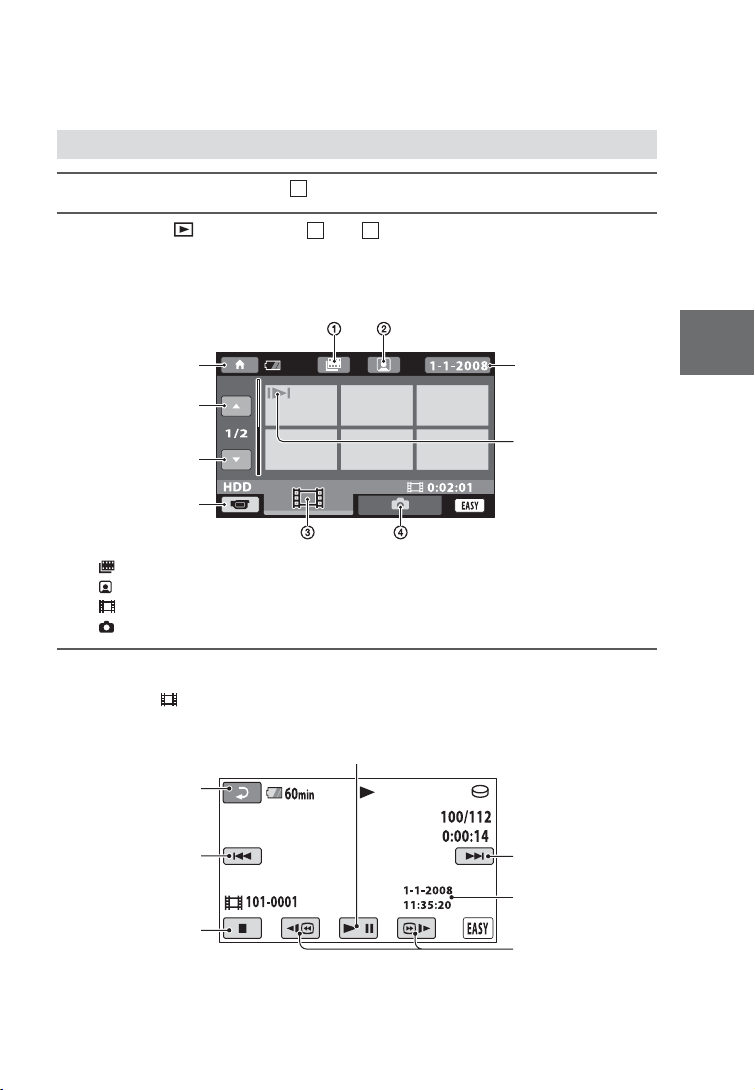
Възпроизвеждане на записани движещи се/неподвижни изображения
Преместете ключа POWER G, за да включите видеокамерата.
1
2
Натиснете (VIEW IMAGES) A (или E)
На LCD дисплея се извежда екранът VISUAL INDEX. (Възможно е извеждането на
екрана VISUAL INDEX да отнеме няколко секунди.)
HOME MENU
Предишни 6
изображения
Следващи 6
изображения
Връща се към
екрана на запис.
: Film Roll Index (стр. 32)
: Face Index (стр. 32)
: Извежда движещите се изображения.
: Извежда неподвижните изображения
Започнете възпроизвеждане
3
Движещите се изображения:
Докоснете , а след това движещото се изображение, което ще възпроизвеждате.
Търси изображения по
дата (стр. 33).
Индикацията се извежда
с изображението във
всяка клетка, която е
била възпроизведена/записана (B за неподвижно изображение,
записано на “Memory
Stick PRO Duo”).
Запис/Възпроизвеждане
При докосване преминава от възпроизвеждане
към режим на пауза и обратно
Връщане (преминава
към екран [VISUAL
INDEX])
Начало на сцената/
предишна сцена
Стоп (преминава към
екран [VISUAL INDEX])
* Настройката на [DATA CODE] е фиксирана в положение [DATE/TIME] (стр. 64).
Следваща сцена
Дата/време на записа*
Назад/Напред
23

Съвети
Екранът се връща към екран [VISUAL INDEX], когато възпроизвеждате движещи се изображения от
•
избраната от вас точка до края на списъка.
Можете да намалите скоростта на възпроизвеждане, като докоснете в режим на пауза.
•
Можете да регулирате силата на звука, като изберете
•
SETTINGS] t [VOLUME] и след това използвайте .
(HOME) t (SETTINGS) t [SOUND
Неподвижни изображения:
Докоснете и след това докоснете неподвижното изображение, което искате да изведете.
Връщане (преминава
към екран VISUAL
INDEX)
Преминава към екран
[VISUAL INDEX]
*Настройката на [DATA CODE] е фиксирана в положение [DATE/TIME] (стр. 64).
Бутон за изреждане на изображения (стр. 34).
Дата/време на
записа*
Предишно/Следващо
За да отмените операция Easy
Handycam
Отново натиснете EASY I. Индикацията
изчезва от екрана.
Настройки на менюто по време на Easy
Handycam операция.
Натиснете (HOME) C (или B), за да
изведете опциите в менюто, които можете да
променяте (стр. 9, 57).
Забележки
Повечето опции в менюто автоматично се
•
връщат в стойностите си по подразбиране.
Настройката на някои опции в менюто
са фиксирани. За повече информация вижте
стр. 78.
Не можете да използвате менюто
•
(OPTION).
Отменете операцията Easy Handycam, кога-
•
то желаете да прибавите ефект на изображението или да промените настройките.
24
Невалидни бутони по време на операция
Easy Handycam.
Не можете да използвате някои бутони/функции по време на Easy Handycam операция, тъй
като те са зададени автоматично (стр. 78).
Ако се опитате да зададете функция, която не
е валидна по време на Easy Handycam операция,
се извежда индикация [Invalid during Handycam
operation].

Запис
Изображенията се записват на носител, избран в настройките за носителя (стр. 20).
Настройката по подразбиране е твърд диск както за движещи се изображения, така и за неподвижни
изображения.
D
Бутон PHOTO
Капаче на обектива
Отваря се автоматич-
E
но, когато включите
захранването.
START/
STOP
F
(HOME)
START/STOP
A
B
Лампичка за достъп
ACCESS (твърд диск)
Лампичка /CHG
(зареждане)
(HOME)
Запис/Възпроизвеждане
Лампичка
(Movie)/ (Still)
Ключ POWER
Ако ключът POWER е зададен в положение
OFF (CHG), завъртете ключа като едновременно с това натискате малкия зелен бутон.
Забележки
Ако лампичката за достъп е включена след
•
като записът е приключил, това означава, че
данните все още се записват на носителя. Не
излагайте видеокамерата на сътресения или
вибрации и не изключвайте променливотоковия адаптер или батерията.
Максималното време за запис на движещи се
•
изображения в последователност е 13 часа.
Когато данните за движещи изображения
•
надвишават 2 GB, автоматично се създава
следващ файл за запис на движещи се изображения.
C
Лампичка за достъп
ACCESS (“Memory Stick
PRO Duo”)
Съвети
Можете да проверите времето за запис и
•
оставащия капацитет и др., като докоснете
(HOME) t (MANAGE MEDIA) t
[MEDIA INFO] (стр. 52).
За видовете “Memory Stick”, които можете
•
да използвате с вашата видеокамера, вижте
стр. 2.
25
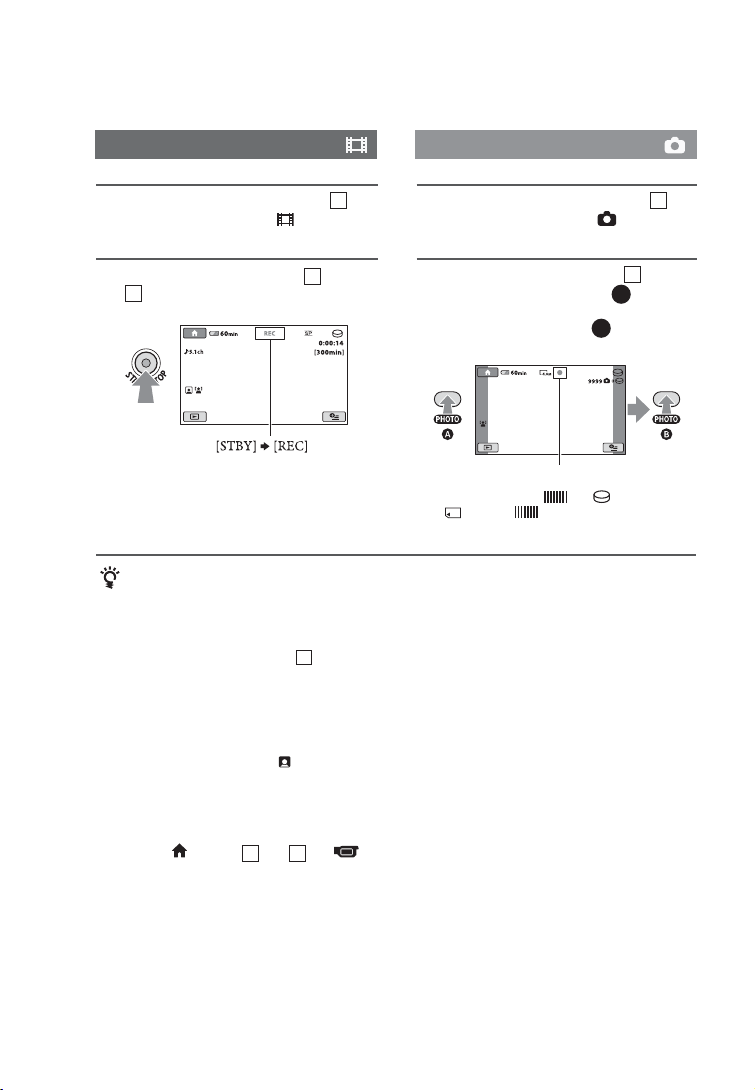
Запис на движещи се изображения Запис на неподвижни изображения
C
Преместете ключа POWER
1
докато лампичката
светне.
(Movie)
Преместете ключа POWER C
1
докато лампичката (Still)
светне.
2
Натиснете START/STOP F (или
B
).
За да спрете записа, отново натиснете
START/STOP.
Съвети
За информация относно времето за записи
•
броя изображения, които можете да запишете, вижте стр. 58 и 60.
Можете да записвате неподвижни изобра-
•
жения като натиснете PHOTO E докато
записвате движещо се изображение ([Dual Rec],
(стр. 28)).
Рамката около лицето и самото лице се
•
задават автоматично ([FACE DETECTION],
стр. 61).
Когато лицето се засече при запис на движещо
•
се изображение, индикацията започва да
мига и засеченото лице се запаметява като
индекс. Можете да търсите желана сцена,
като използвате този индекс (лице), когато
възпроизвеждате ([Face Index], стр. 61).
Можете да включите режима на запис като
•
докоснете (HOME) A (или D) t
(CAMERA) t [MOVIE] или [PHOTO].
Можете да създавате неподвижни изобра-
•
жения от записани движещи се изображения
(стр. 41).
2
Леко натиснете PHOTO E, за
да регулирате фокуса A (чува
се звуков сигнал), след това го
натиснете до край B (чува се
щракване на затвора).
Мига b Светва
До индикацията или се извежда
. Когато изчезне, изображението е
записано.
26

Използване на функцията zoom
Можете да зададете увеличение до 15
пъти от оригиналния размер на изображението, което използвате лостчето zoom
или бутоните zoom в LCD рамката.
Обектът изглежда
по-отдалечен: (Широк ъгъл)
Обектът изглежда по-близо:
(Телеснимка)
За бавно увеличение леко преместете
лостчето за функцията zoom. Преместете го повече, за да постигнете по-бързо
увеличение.
Забележки
•
Не махайте пръста си от лостчето за функцията zoom докато работите с него. Ако го
направите, възможно е звукът от движението на лостчето също да се запише.
•
Не можете да променяте скоростта на увеличение с бутоните zoom на LCD рамката.
•
За да се получи ясен фокус минималното
разстояние между камерата и обекта е около
1 cm за широкоъгълен режим и около 80 cm за
телеснимка.
Съвети
Можете да активирате цифровия zoom
•
[DIGITAL ZOOM] (стр. 59), ако при запис на
движещи се изображения желаете да постигнете по-голямо увеличение от 15 х.
Запис на звук с по-голямо присъствие (5.1-канален съраунд запис)
Можете да записвате 5.1 Dolby Digital,
като използвате вградения микрофон. По
този начин можете да се наслаждавате на
по-реалистичен звук, когато възпроизвеждате движещи се изображения на устройства, които поддържат 5.1-съраунд звук.
Вграден микрофон
Dolby Digital 5.1 Creator, 5.1-канален съраунд
звук ) Речник (стр. 107)
Забележки
•
5.1-каналният съраунд звук ще бъде конвертиран в двуканален, за да бъде изведен на вашата
видеокамера.
Съвети
Можете да изберете записания звук от [5.1ch
•
SURROUND] ( ) или [2ch STEREO]
( ) ([AUDIO MODE], стр. 58).
Бърз запис (QUICK ON)
Когато натиснете QUICK ON, видеокамерата преминава в режим sleep (пестене
на захранване) вместо да се изключи.
Докато устройството е в режим sleep,
лампичката QUICK ON мига. Когато
решите да започнете запис, отново натиснете QUICK ON и след около 1 секунда
записът ще стартира.
Запис/Възпроизвеждане
27

Съвети
В режим sleep, зарядът на батерията се израз-
•
ходва наполовина в сравнение със ситуацията
в режим на нормален запис, което ви позволява да пестите заряда на батерията.
Захранването автоматично се изключва, ако
•
не работите с видеокамерата за определен период, докато устройството е в режим sleep.
Можете да зададете времето, което желаете
да оставите видеокамерата включена, преди
да премине в режим sleep ([QUICK ON STBY],
(стр. 69)).
Запис на неподвижни изображения с
високо качество по време на запис на
движещо се изображение (Dual Rec)
Можете да записвате висококачествени
неподвижни изображения по време на
запис на движещи се изображения, като
натиснете PHOTO.
Забележки
•
Не можете да използвате светкавицата по
време на запис на движещи се изображения.
•
Възможно е да се изведе индикацията , ако
капацитетът на носителя за запис не е достатъчен или когато записвате неподвижни
изображения в последователност. Не можете
да записвате неподвижни изображения докато е изведена индикация .
Съвети
Когато ключът POWER е зададен в положение
•
(Movie), размерът на неподвижните изображения става [ 3.0M] (16:9 широкоекранен) или [2.2M] (4:3).
Можете да записвате неподвижни изображе-
•
ния в режим на готовност за запис по същия
начин, както при ситуацията, когато свети
лампичката (Still). Също така, можете да
записвате и като използвате светкавицата.
Запис на тъмни места (NightShot)
Инфрачервен порт
Когато зададете ключа NIGHTSHOT в
положение ON, се извежда индикация
. Можете да записвате изображения на
тъмни места.
Забележки
•
Функциите NightShot и Super NightShot
използват инфрачервена светлина, така че не
покривайте инфрачервения порт с пръсти
или предмети, и свалете преобразуващия
обектив (не е приложен в комплекта).
•
Когато е трудно да фокусирате автоматично, регулирайте фокуса ръчно [FOCUS]
(стр. 73).
•
Не използвайте функциите NightShot и
Super NightShot на ярко осветени места.
Ако го направите, това може да причини
неизправност.
Съвети
За да запишете изображение в по-светли
•
тонове, използвайте функция Super NightShot
(стр. 76). За да запишете по-светло изображение при оскъдна светлина, използвайте
функцията Color Slow Shutter (стр. 76).
Настройка на експонацията за
обекти със задно осветяване
28
За да настроите експонацията за обекти
със задно осветяване, натиснете
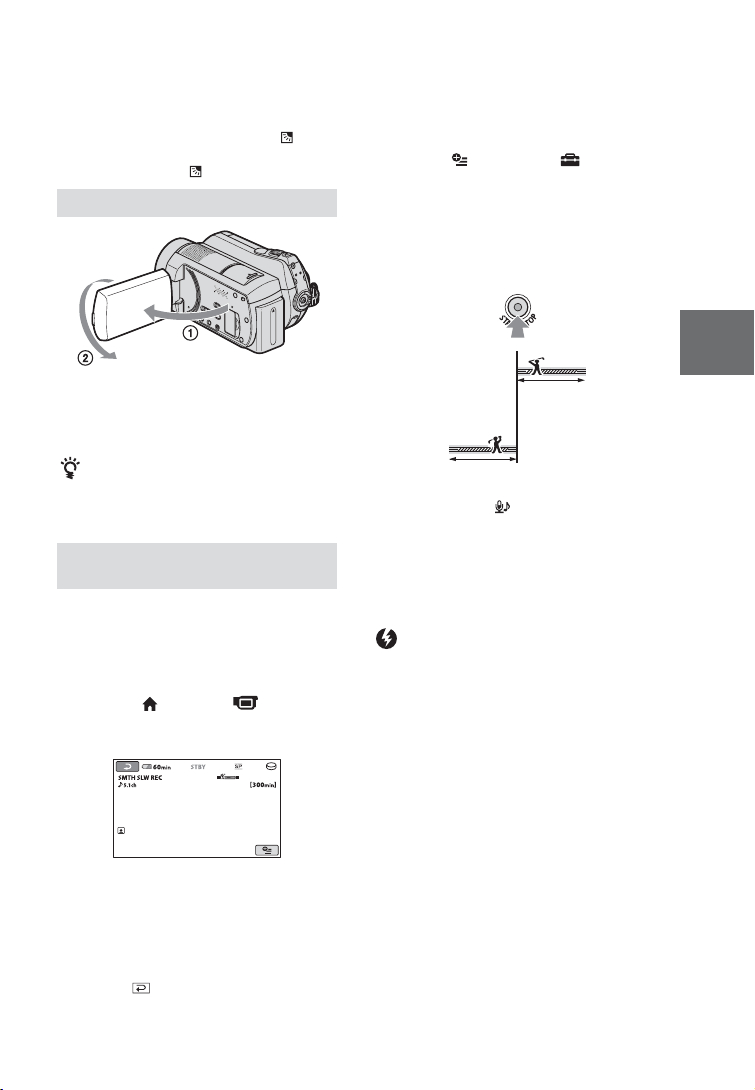
(задно осветяване), за да изведете . За да
отмените функцията задно осветяване,
отново натиснете (задно осветяване).
Запис в огледален режим
За да промените настройката
Докоснете (OPTION) t , след това
изберете настройката, която желаете да
промените.
[TIMING]
•
Изберете точката за начало на записа,
след като натиснете бутона START/
STOP. Настройката по подразбиране е
[3sec AFTER].
Отворете LCD екрана на 90 градуса
спрямо видеокамерата (1) и след това
го завъртете на 180 градуса към обектива
(2).
Съвети
На LCD екрана се извежда огледален образ на
•
обекта, но при записа изображението ще бъде
нормално.
Запис на бързи движения на каданс
(SMTH SLW REC)
Бързо движещи се обекти и движения,
които не могат да бъдат записани при
обикновени условия, могат да бъдат
записани на каданс за около 3 секунди. Тази
опция е полезна за запис на бързи движения,
като например при голф или тенис удар.
1 Докоснете (HOME) t (CAMERA)
t [SMTH SLW REC].
2 Натиснете START/STOP.
Когато използвате тази опция, за да
записвате на каданс, 3-секундно движещо се
изображение (прибл.) се записва с продължителност около 12 секунди.
Когато записът приключи, съобщението
[Recording...] изчезва.
Докоснете , за да отмените записа на
каданс.
[3sec AFTER]
[3sec BEFORE]
[RECORDING SOUND]
•
Изберете [ON] ( ), за да насложите
звук, например разговор, върху картината на каданс (Настройката по подразбиране е [OFF]).
Вашата видеокамера записва звук около
12 секунди докато на стъпка 2 се изведе
съобщението [Recording...].
Забележки
Не можете да записвате звук докато запис-
•
вате 3 секундно движещо се изображение
(прибл.).
Качеството на изображенията при [SMTH
•
SLW REC] не е толкова добро, колкото в
режим на нормален запис.
По време на Easy Handycam операция,
•
функцията [SMTH SLW REC] не може да
бъде използвана. Отменете Easy Handycam
операцията.
Запис/Възпроизвеждане
29

Възпроизвеждане
Можете да възпроизвеждате изображения, записани на носител, избран в настройките на
носител (стр. 20).
Настройката по подразбиране е твърд диск.
Капаче на обектива
Затваря се, когато се изведе INDEX екран.
(HOME)
(HOME)
А
B
Лостче zoom
Ключ POWER
D
E
(VIEW IMAGES)
Преместете ключа POWER E, за да включите видеокамерата.
1
2
Натиснете
(VIEW IMAGES) F (или C).
C
(VIEW
IMAGES)
F
Екранът VISUAL INDEX се извежда на LCD екрана. (Извеждането на екрана VISUAL
INDEX може да отнеме няколко секунди.)
HOME MENU
Предишни 6
изображения
Следващи 6
изображения
Връща се към
екрана на запис.
: Film Roll Index (стр. 32)
1
: Face Index (стр. 32)
2
: Извежда движещите се изображения.
3
: Извежда неподвижните изображения
4
Съвети
Преместването на лостчето zoom D ви позволява да изведете 6 или 12 изображения в екрана
•
[VISUAL INDEX]. За да зададете броя, докоснете (HOME) t (SETTINGS) t [VIEW IMAGES
SET] t [ DISPLAY] (стр. 65).
Търси изображения по
дата (стр. 33).
Индикацията се извежда с изображението във всяка клетка,
която е била възпроизведена/
записана (B за неподвижно изображение, записано на “Memory
Stick PRO Duo”).
(OPTION)
30
